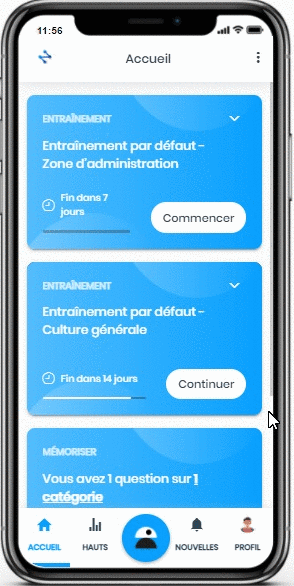Vous pourrez poser à Zap, notre Intelligence Artificielle, toute question relative à votre organisation. Zap vous aidera à trouver les réponses.
Pour ce faire, suivez les étapes suivantes :
Accédez à Zap, situé au centre du menu du bas
Zap vous accueillera et vous demandera ce que vous voulez faire
Cliquez sur « Demander »
Tapez votre question. Voici quelques conseils pour poser votre question à Zap :
Rendez la question aussi complète que possible. Évitez d'écrire seulement un ou deux mots
Soyez concis et bref
Ne demandez pas de réponses multiples
Évitez de poser plusieurs questions à la fois
L'auto-catégorisation de Zap
Si Zap connaît la réponse
Il vous montrera la ou les questions similaires et leurs réponses
Cliquez sur le bouton « Montrer la réponse » d’une question
Si vous avez plusieurs réponses, vous pourrez y accéder en cliquant sur la gauche
Cliquez sur « Voir plus » pour voir la réponse, sa réponse, la pilule de formation et les fichiers médias, le cas échéant
Cliquez sur le bouton « Cercle pour minimiser l'information » en haut à droite pour quitter les informations associées à la question
Cliquez sur le bouton « Je ne suis pas d’accord » si vous n'êtes pas d'accord
Cliquez sur le bouton rouge « Pouce vers le bas » si la réponse ne vous a pas été utile
Cliquez sur le bouton vert « Pouce vers le haut » si vous avez trouvé la réponse utile
Cliquez sur le « X » en haut à gauche pour quitter les questions

Note : dans la version web de l'App, si vous avez plus d'une réponse, vous pouvez y accéder en utilisant les flèches droite ou gauche de votre clavier.
Si Zap ne connaît pas la réponse
Vous pourrez envoyer la question à un Sage. Zap recherchera et trouvera la ou les personnes qui peuvent le mieux vous aider. Pour ce faire :
Sélectionnez une catégorie
Depuis votre appareil mobile, vous pourrez ajouter une image en cliquant sur « Oui » ou « Non »
Zap vous fera savoir à combien de « Sages » il a envoyé votre question et le temps approximatif qu'il faudra pour recevoir une réponse. En outre, si vous placez votre souris sur les photos de profil des sages, vous pourrez consulter leur nom
Cliquez sur « Continuer »
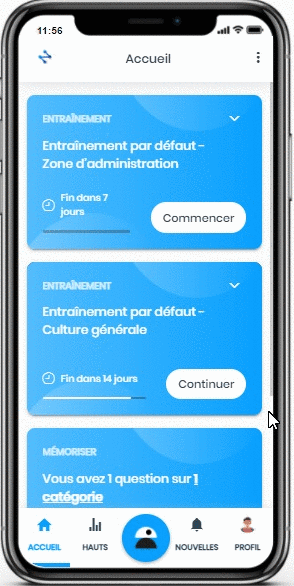
Note : si vous ne savez pas à quelle catégorie appartient la question, cliquez sur « Je ne sais pas ». Zap vous fera savoir qu'il n'a pas trouvé de « Sages » mais il l'enverra à l'administrateur de votre organisation.
Note : cliquez sur le bouton « Demander à un sage » pour envoyer la question à un Sage si nécessaire.
Note : cliquez sur le bouton « X » en haut à gauche pour quitter Zap.
L'auto-catégorisation de Zap
Pour que l'algorithme prédictif des catégories, c'est-à-dire la fonctionnalité d'auto-catégorisation, soit activé, Zap besoin :
D'avoir au moins 101 questions de catégorie sur votre organisation dans ses connaissances
Que chaque catégorie comporte au moins 20 questions, Zap ne proposera que les catégories qui répondent à ce critère
Lorsque ces conditions seront remplies, la base de données devra être automatiquement mise à jour tous les jours, à 00:00 heure espagnole, afin d'appliquer les changements
Une fois vous répondez à ces critères, Zap vous suggèrera des catégories basées sur les mots-clés de votre question et les réponses connexes qu'il connaît
Si ces critères de auto-catégorisation ne sont pas respectés, Zap, dans l'App et dans la version web de l'App, vous permet de rechercher et de sélectionner manuellement les catégories. Actuellement non disponible pour Zap in Teams.
 check ticket status
check ticket status